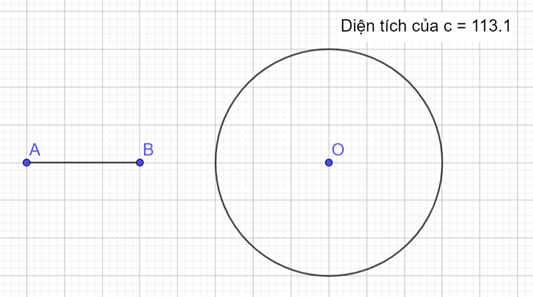Toán 9 Chân trời sáng tạo Hoạt động 2: Vẽ đường tròn bằng phần mềm GeoGebra
Lớp:
Lớp 9
Môn:
Toán
Dạng tài liệu:
Giải bài tập
Bộ sách:
Chân trời sáng tạo
Loại:
Tài liệu Lẻ
Phân loại:
Tài liệu Tính phí
Giải Toán 9 Chân trời sáng tạo Hoạt động 2: Vẽ đường tròn bằng phần mềm GeoGebra hướng dẫn giải chi tiết cho các câu hỏi và bài tập trong SGK Toán 9 Chân trời sáng tạo tập 1 trang 112.
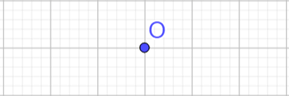
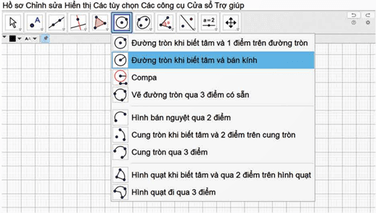
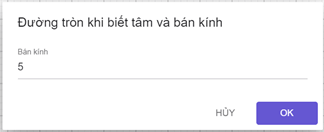
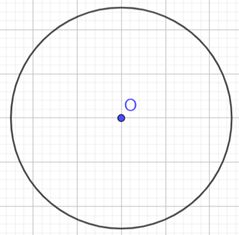
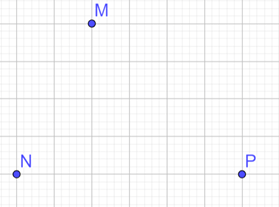
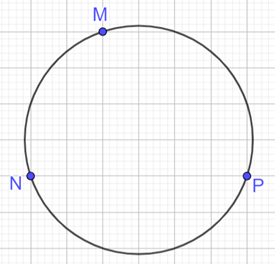
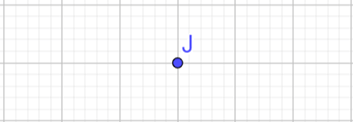
 trên thanh công cụ. Tiếp tục chọn “Đường tròn khi biết tâm và bán kính”.
trên thanh công cụ. Tiếp tục chọn “Đường tròn khi biết tâm và bán kính”.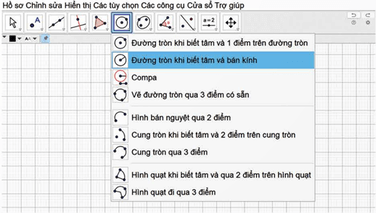
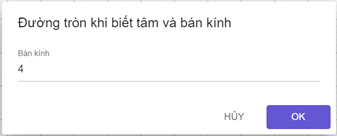
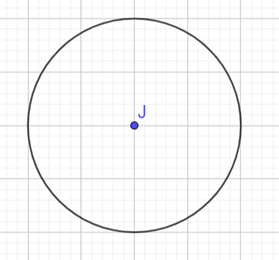
 trên thanh công cụ.
trên thanh công cụ.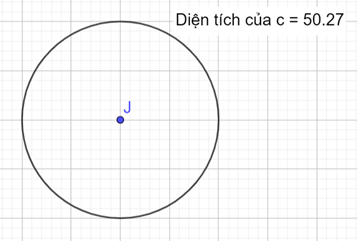
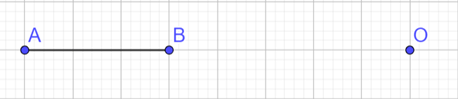
 trên thanh công cụ. Tiếp tục chọn “Compa”.
trên thanh công cụ. Tiếp tục chọn “Compa”.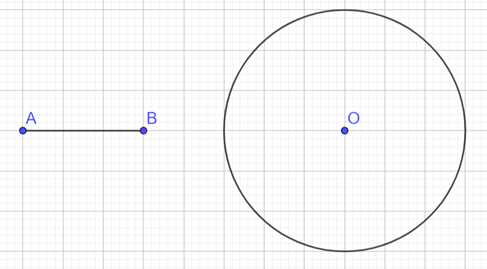
 trên thanh công cụ.
trên thanh công cụ.